Ti starai chiedendo come collegare un cavo Ethernet su una Macbook Air se non hai mai usato questa funzione prima. un cavo Ethernet è usato per trasmissione di dati informatici. Ti permetterà di collegare una console di gioco, un decoder TV o il tuo Macbook Air au rete internet. Ideale quindi, se hai problemi con Wi-Fi con uno dei tuoi dispositivi. Naturalmente, affinché la connessione venga effettuata, è imperativo che tu verifichi lo stato funzionale del cavo Ethernet utilizzato: verificare quindi che quest'ultimo non sia danneggiato o troppo usurato in modo che possa svolgere la sua funzione di collegamento. Se mai il cavo utilizzato non funziona, sarà quindi necessario remplacer per evitare incidenti o danni ai dispositivi. Pertanto, troverai in questo articolo i diversi passaggi da seguire per collegare un cavo Ethernet su un dispositivo Macbook Air. Buona lettura!
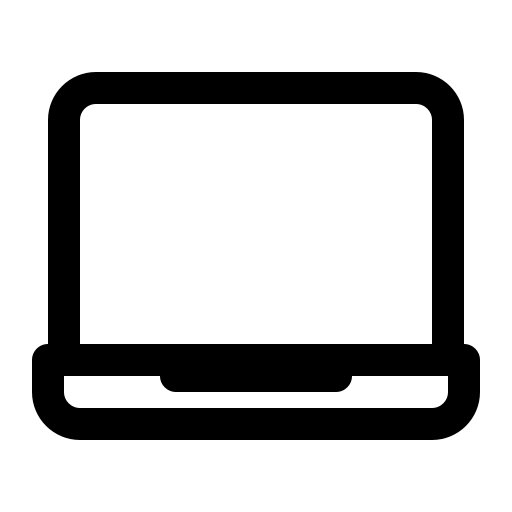
I passaggi da seguire per collegare un cavo Ethernet a un Macbook Air
Se preferisci favorire a connessione via cavo tra la tua casella Internet e il tuo dispositivo Macbook Air, piuttosto che una connessione Wi-Fi, ecco i passaggi da seguire:
- Vai al menu Mela dal tuo dispositivo Macbook Air
- Scegliere Preferenze di Sistema
- stampa Rete
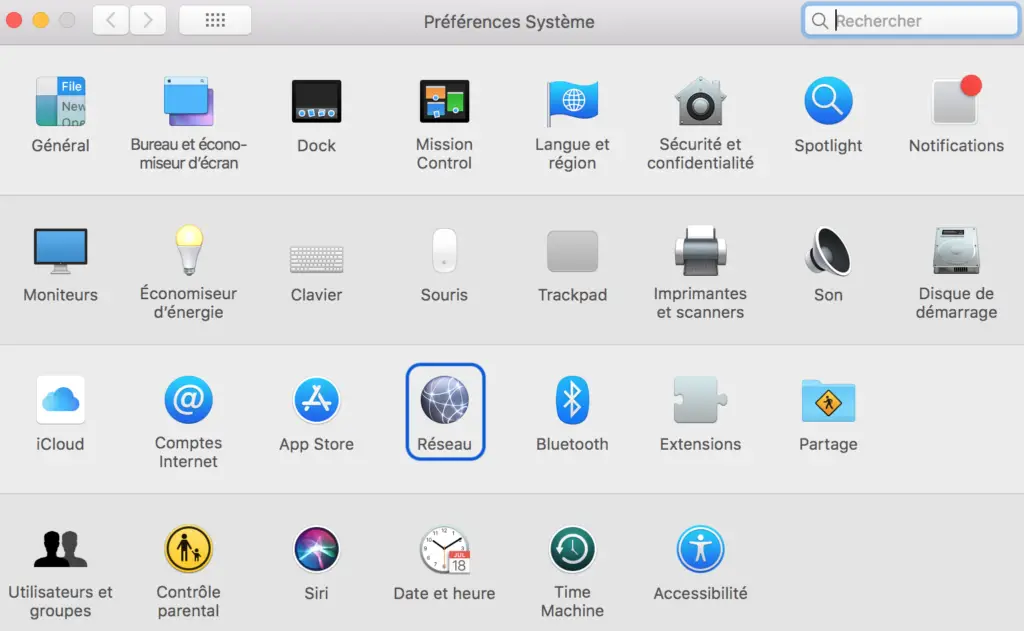
- Scegliere Ethernet nell'elenco visualizzato sullo schermo del tuo dispositivo Macbook Air
- Clicca sul menu Configura IPv4 (dovrai quindi fare riferimento al metodo di configurazione consigliato dal tuo ISP). Puoi quindi scegliere tra:
- Tramite DHCP ou Tramite BootP: scegli una di queste opzioni se hai ricevuto un indirizzo IP specifico e il tuo ISP utilizza DHCP (o altre impostazioni di rete)
- Utilizzo di DHCP con un indirizzo manuale: puoi selezionare questa opzione se hai ricevuto un indirizzo IP specifico e che utilizza il tuo ISP DHCP (o altre impostazioni di rete)
- manualmente: puoi selezionare questa opzione se hai ricevuto un indirizzo IP specifico, un Maschera di sottorete e indirizzo del router dal tuo ISP
- Scegli scheda avanzatoSu DNS
- Fare clic sul pulsante aggiungere + sotto Server DNS
Dovrai quindi inserire manualmente l'indirizzo IP del server DNS del tuo ISP in modo che la connessione Ethernet può operare. Nel caso in cui il tuo FAI ti ha fornito gli indirizzi del dominio di ricerca, dovrai anche digitarli manualmente. L'utilità di questi indirizzi non è certa nel caso in cui si configurino i parametri IP usare DHCP. Nel caso in cui il tuo FAI ti ha offerto altre impostazioni, come IPv6, server proxy ad esempio (o altre impostazioni Ethernet), quindi premere il pulsante avanzato per inserirli manualmente. Premi su OK per validare le tue operazioni e attivare i parametri per il servizio Ethernet.

